Mungkin kamu pernah mengalami HP bootloop atau stuck di logo saja setelah memasang modul Magisk.
Baik, hal ini terjadi karena module yang baru saja dipasang tidak cocok dengan ROM smartphone yang kamu gunakan saat ini.
Biasanya setelah HP bootloop, penguna memilih untuk mem-flashing ulang saja HP mereka.
Nah, sebelum melakukan hal tersebut, coba cara berikut untuk mengatasi bootloop akibat memasang modul Magisk yang tidak cocok.
[artikel tag=”module+magisk”]
Cara Mengatasi Bootloop setelah Pasang Modul Magisk
Karena sudah terpasang Magisk, saya asumsikan pastinya HP kamu sudah memiliki TWRP jadi pada artikel ini saya tidak membahas lagi cara memasang TWRP.
Bahan-bahan yang dibutuhkan :
- uninstall-mod-magisk.zip – 5.9 KB;
- uninmod_magisk-v2-20180323.zip – 5.8 KB (untuk Magisk v14+);
- uninmod_magisk-v3-20180406.zip – 4.7 KB (untuk Magisk v15+);
- uninmod_magisk-v4-20180922.zip – 4.6 KB (untuk Magisk v17+).
Langkah-langkah :
- Unduh bahan sesuai versi Magisk yang terpasang, kemudian masuk ke TWRP;
- Dalam mode TWRP, sambungkan HP ke PC/laptop kemudian salin bahan di atas ke internal storage;
Dalam mode TWRP, kamu bisa menyalin file ke internal storage karena TWRP sudah support MTP (Media Transfer Protocol).
- Kalau sudah, pilih Install;
- Pilih berkas uninmod yang kamu salin tadi;
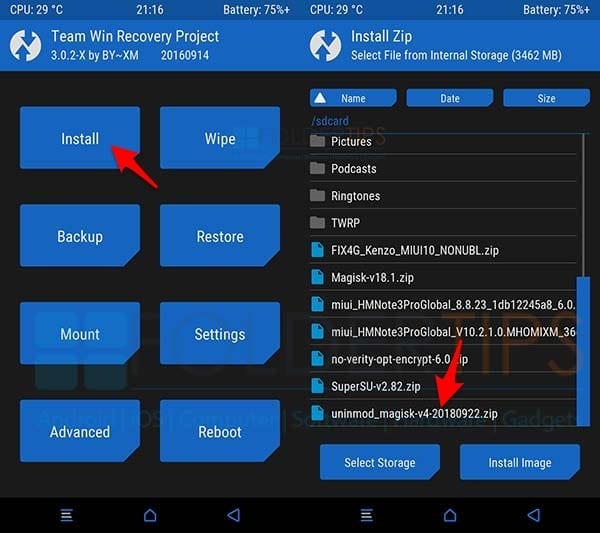
- Selanjutnya geser “Swipe to confirm Flash“;
- Tunggu beberapa saat sampai proses selesai kemudian pilih Back untuk kembali ke halaman depan TWRP;
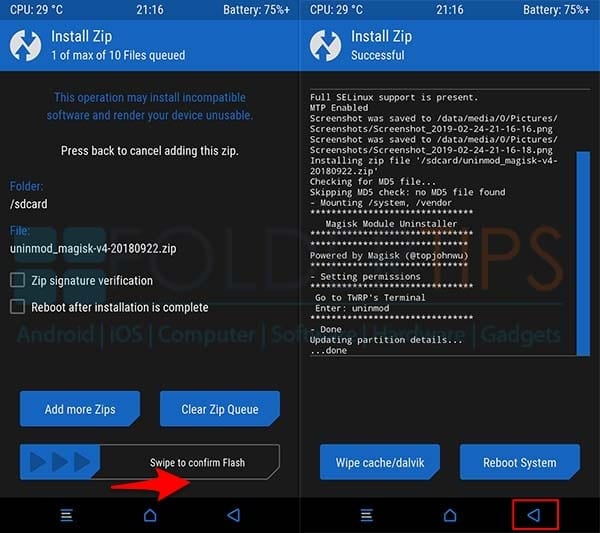
- Pada halaman depan TWRP, pilih Advanced kemudian Terminal;
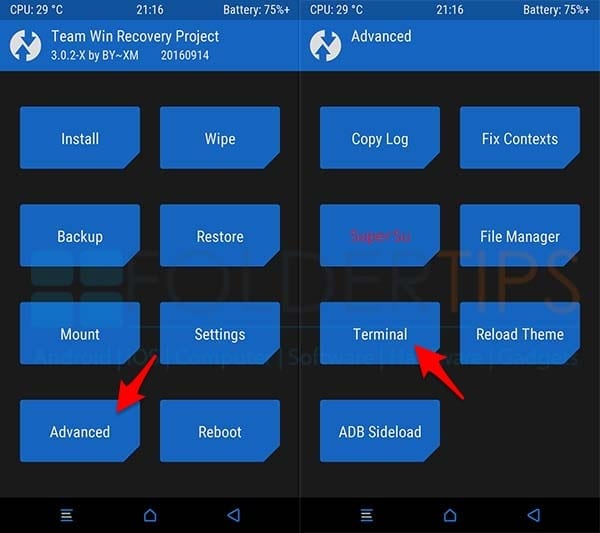
- Pada Terminal, ketik perintah berikut :
uninmod
.. kemudian Enter. - Bakal muncul daftar Modul Magisk yang terpasang di HP kamu.
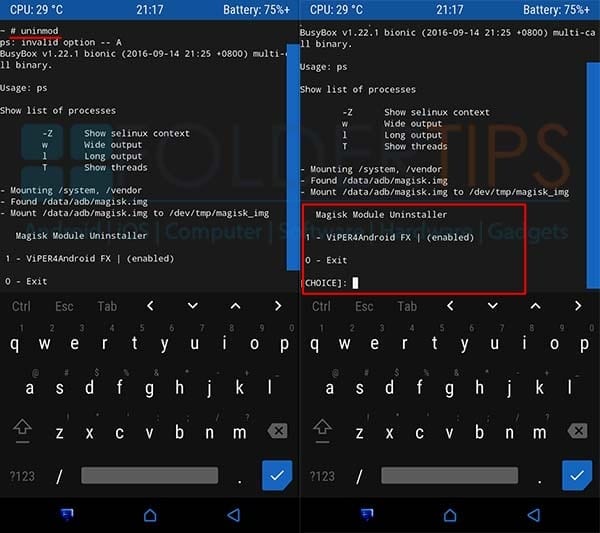
Pilih modul yang akan dihapus yang tentunya menyebabkan HP bootloop setelah modul tersebut dipasang.
Pada contoh di sini, saya akan menghapus modul ViPER4Android FX. Pada daftar modul, ViPER4Android FX berada pada angka 1.
- Maka ketik “1“, kemudian Enter;
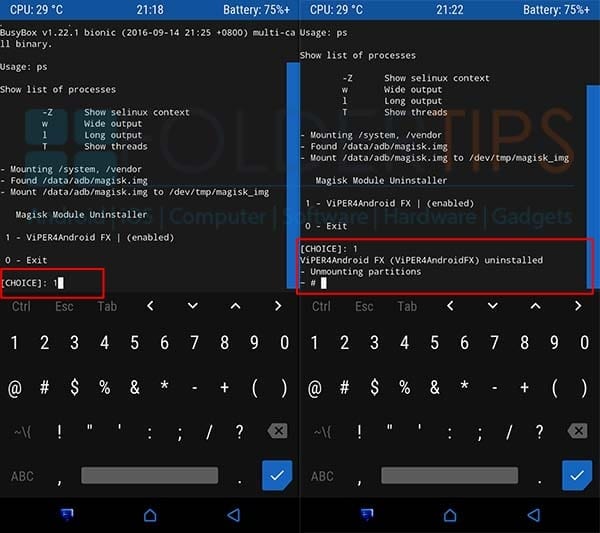
- Tunggu beberapa saat hingga proses selesai ditandai dengan munculnya tanda #;
- Jika sudah, kembali ke halaman depan TWRP dan pilih Reboot » System.
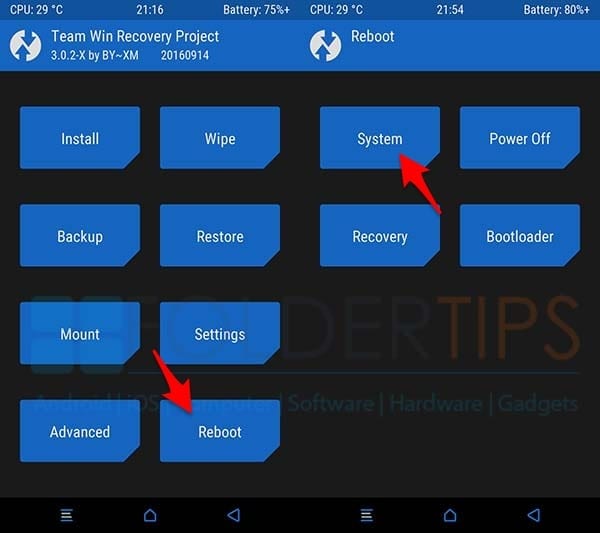
- Selesai.
Sampai tahap ini, proses uninstall module Magisk selesai dan seharusnya smartphone kamu tidak bootloop lagi.
Demikian Cara Hapus Modul Magisk via TWRP karena HP Bootloop.
Semoga bermanfaat..!

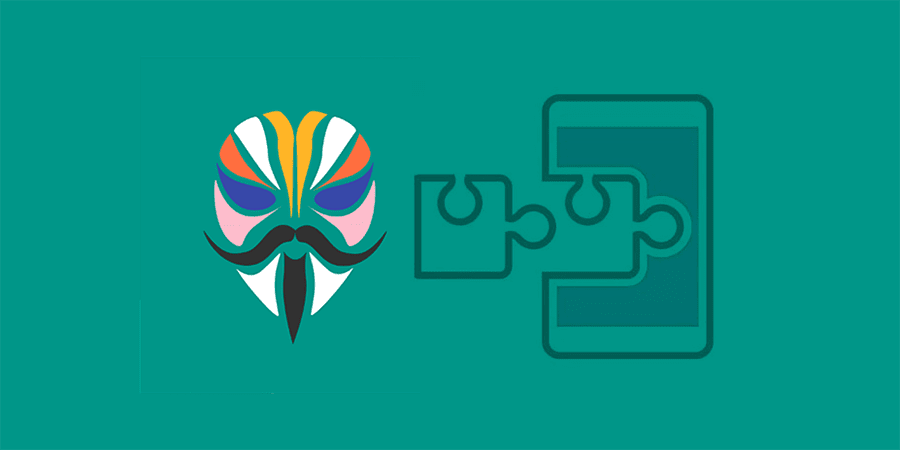
apakah tidak masalah apabila saya pasang module ini hanya untuk berjaga-jaga jika suatu saat saya ingin menghapus module via twrp ?
terimakasih sebelumnya.
Ga masalah gan.
Min pnya kontak wa gak …aku mau instal magisk buat a8 star tapi takut bootlop
Bg.. Klau magisk ketika dklik tidak bisa terbuka masalahnya apa ya bg?
Respon pls
permisi mas
mau tanya setiap saya uninstall via magisk atau twrp kenapa selalu masuk mode twrp lagi ya mas ??